Le Server Side Tracking est souvent perçu comme complexe et compliqué. Malgré les nombreux avantages du sGTM, beaucoup d’entreprises hésitent encore. Dommage, car la mise en œuvre, l’utilisation de Google Tag manager est souvent plus simple qu’on ne le pense. Dans cet article, nous aimerions vous présenter l’implémentation de base du Server Side Tracking de GTM.
Table of Contents
Mais d’abord, pourquoi GTM Server Side Tracking ?
Use Google Tag Manager est la plateforme la plus utilisée pour la gestion des pixels et des cookies. La plupart des spécialistes du marketing et des développeurs ont l’habitude d’utiliser GTM. Avec l’introduction du Server Side Tracking, Google et la communauté ont travaillé d’arrache-pied pour permettre le Server Side Tracking via Google Tag Manager. Cela crée de plus en plus d’opportunités. La mise en place de SST devient de plus en plus facile, et de nouveaux Tags sont développés à la chaîne, qui peuvent être installés côté serveur. La personnalisation des expériences des utilisateurs sur les pages web dynamiques a augmenté de manière significative.
En outre, le GTM Server side tagging permet de s’appuyer sur les infrastructures de tagging existantes. Cela signifie que les Tags déjà développés peuvent être facilement customisés pour une fonctionnalité côté serveur, ce qui permet une transition en douceur et sans perte de données ou de fonctionnalités existantes. Le GTM Server Side Tracking s’est donc imposé comme le choix évident dans de nombreux scénarios pour les entreprises qui s’efforcent de mettre en place une stratégie de Tagging efficace et efficiente.
Sept étapes pour une bonne installation de base
Chaque entreprise est différente. Boutiques en ligne, B2B, fondations, gouvernements, etc. Par conséquent, les besoins en matière de gestion des tag sont également différents. Pour cet article, nous avons pris l’hypothèse de la configuration la plus complète. Vous pouvez bien sûr les adapter à votre propre situation.
Nous essayons de faciliter au maximum la tâche des clients, c’est pourquoi nous avons créé un exemple de mise en œuvre et une GTM Copy Paste extensiongpour faciliter le copier-coller d’éléments GTM.
Étape 1 : Installer le manager Tag Google et créer un fichier web container
Si vous disposez déjà d’un compte GTM et que des données sont déjà collectées, vous pouvez sauter cette étape. Sinon, il est important d’ajouter d’abord Google Tag Manager à votre site web de la manière habituelle. Cela signifie qu’il faut placer un script dans la section “head” et un script dans la section “body” de votre site web.
Si vous cherchez une description de cette étape, consultez cet article.
Étape 2 : Ajout d’une couche de données (GA4)
Cette étape s’applique particulièrement aux boutiques en ligne. Pour les sites web ordinaires ayant des besoins de suivi de base, cette étape peut être ignorée.
Vous pouvez considérer la couche de données comme un pont entre le site web et Google Tag Manager. Il s’agit d’une couche invisible qui organise les données de manière structurée afin que d’autres logiciels, tels que GA4, puissent les comprendre. Maintenant que nous sommes en train de passer d’Universal Analytics à GA4, nous recommandons également de mettre en place une couche de données GA4.
Une datalayer rend toutes sortes de choses mesurables. Pensez aux données relatives aux ventes, aux produits et aux utilisateurs. En voici quelques exemples : Quels produits ont été ajoutés au panier, combien de revenus ont été générés par un achat et combien de produits ont été consultés.
Une couche de données est particulièrement intéressante pour les boutiques en ligne (données sur les ventes, données sur les produits et données sur les utilisateurs), mais aussi, dans une moindre mesure, pour les entreprises qui génèrent des prospects en ligne grâce au marketing en ligne (données sur les utilisateurs). Pour cette dernière catégorie, une couche de données est intéressante pour mettre en place des conversions améliorées.
Vous pouvez développer une couche de données manuellement, mais il existe également de bons plugins pour de nombreuses plateformes qui vous feront gagner beaucoup de temps :
- Woocommerce/Wordpress : plugin TAGGRS
- Magento 2 : Extension Anowave
- Shopify : Analizify
- Shopware : Google Analytics 4 pour shopware 6
- Personnalisé : créez votre propre couche de données GA4
Étape 3 : Créer un compte GA4
Vous pouvez ajouter uncompte GA4 en accédant à votre compte Google Analytics existant. De là, cliquez sur Paramètres en bas à gauche et vous verrez l’option de création d’un nouveau compte GA4. Lorsque vous procédez à la configuration, vous obtenez un measurement ID. Vous en avez besoin pour installer une nouvelle balise Google GA4 dans le web container. Avez-vous déjà un compte GA4 ? Allez ensuite dans Admin –> Data Streams et cliquez sur le flux. Ensuite, vous verrez l measurement ID s’affiche. Allez maintenant dans Google Tag manager et créez une nouvelle balise. Sélectionnez la balise Google ici.

Lorsque vous sélectionnez la balise Google, il vous est d’abord demandé d’ajouter un Tag ID. Ajoutez ici le Tag ID que vous venez de générer lors de la création d’un compte GA4.
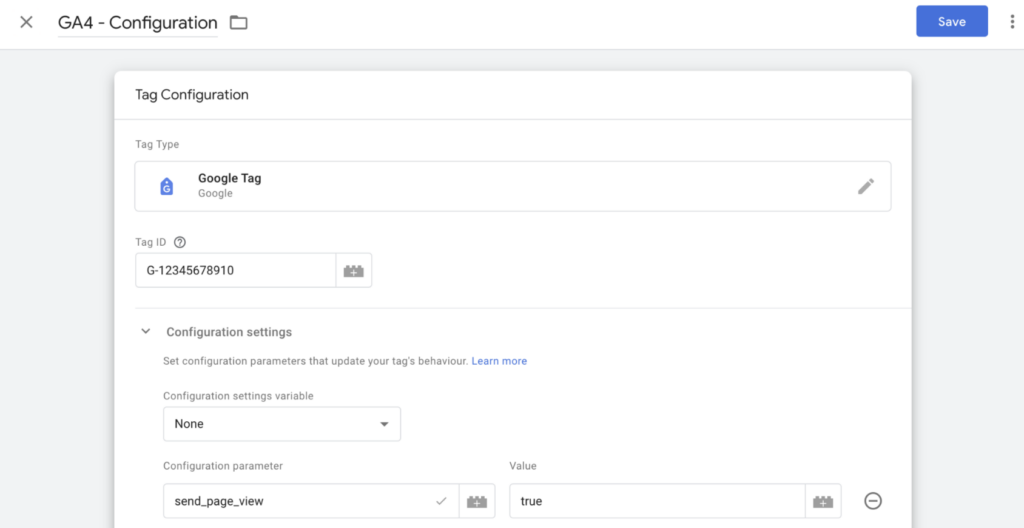
Saisissez ensuite “all pages” sous Triggers. Après les étapes suivantes, nous revenons à cette étape pour la compléter. Vous n’arrivez pas à comprendre ? Consultez ensuite cette description détaillée.
Étape 4 : Créer un server container dans le GTM
Si vous êtes dans le site web GTM web container cliquez sur Admin. Cliquez ensuite sur le signe + sous l’onglet ‘container‘. Vous pouvez y créer un nouveau container. L’écran suivant s’affiche :
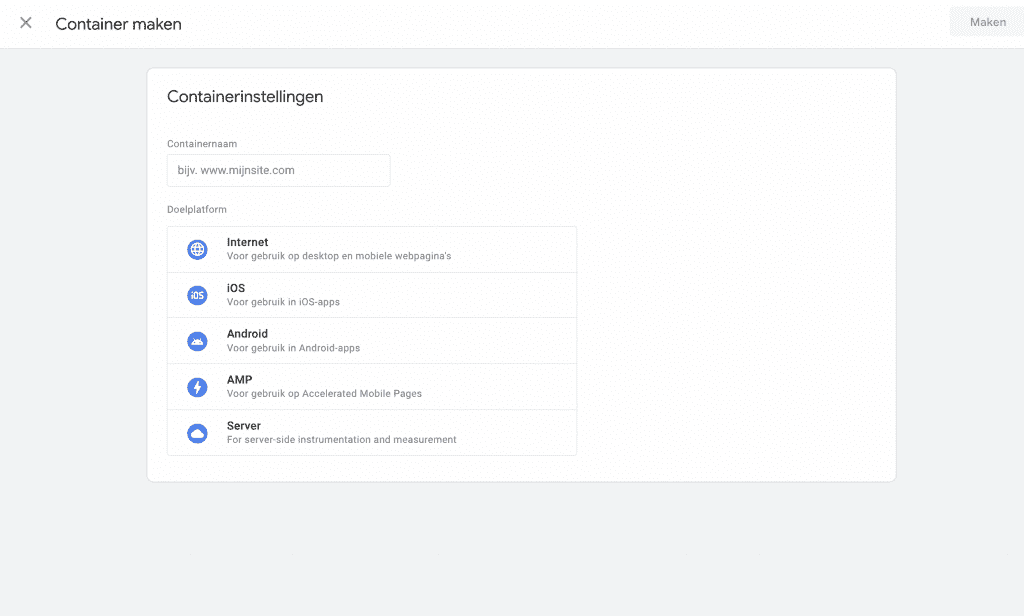
Sélectionnez ici le server et donnez au container un nom approprié (votre site web – side server ). L’écran suivant s’affiche.
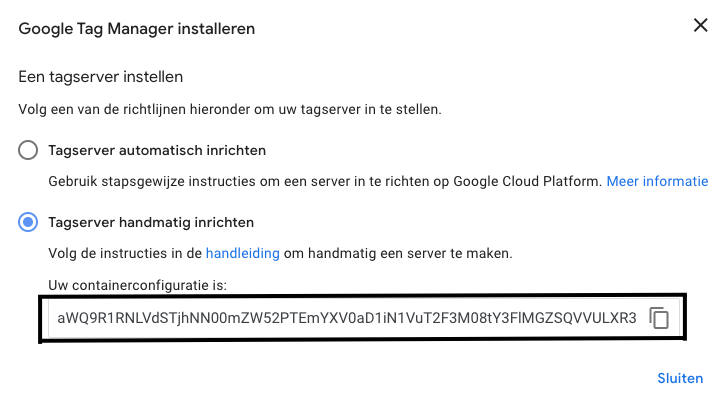
Étape 5 : Configuration du serveur de balises
C’est ici que la plupart des mises en œuvre achoppent, car elles deviennent un peu plus techniques. En effet, Google offre la possibilité de configurer le serveur de balises “automatiquement” via Google cloud. Bien que son nom suggère qu’il s’agit de l’option la plus facile, ce n’est souvent pas le cas.
C’est pourquoi nous avons développé TAGGRS. Nous prenons en charge le travail technique, de sorte que vous pouvez pratiquement commencer à utiliser le Server Side Tracking. En outre, nous sommes jusqu’à 5 fois moins chers que Google Cloud (120 € par mois), car notre structure d’hébergement et de server se concentre uniquement sur le Server Side Tracking. En conséquence, la structure est beaucoup plus efficace et vous payez un prix équitable, à partir de 25 euros par mois. Pour les petits sites web, même gratuitement.
Pour savoir comment créer un container ( Server Side Tracking), cliquez ici :
TAGGRS rend l’installation aussi simple que possible. Il y a deux choses techniques que vous devez mettre en place pour commencer.
1 : Créer et configurer un sous-domaine
Pour que le Server Side Tracking fonctionne, vous devez créer un sous-domaine : c’est ainsi que vous risquez le moins de rencontrer des problèmes pour maintenir vos capacités de tracking.
Domaine : example.com
Sous-domaine : test.example.com
Vous le faites dans l’environnement d’hébergement du domaine de votre site web.
2 : Ajout du code configuration du conteneur
Vous recevrez ce code en cliquant sur “set up tag server manually” dans la capture d’écran ci-dessus.
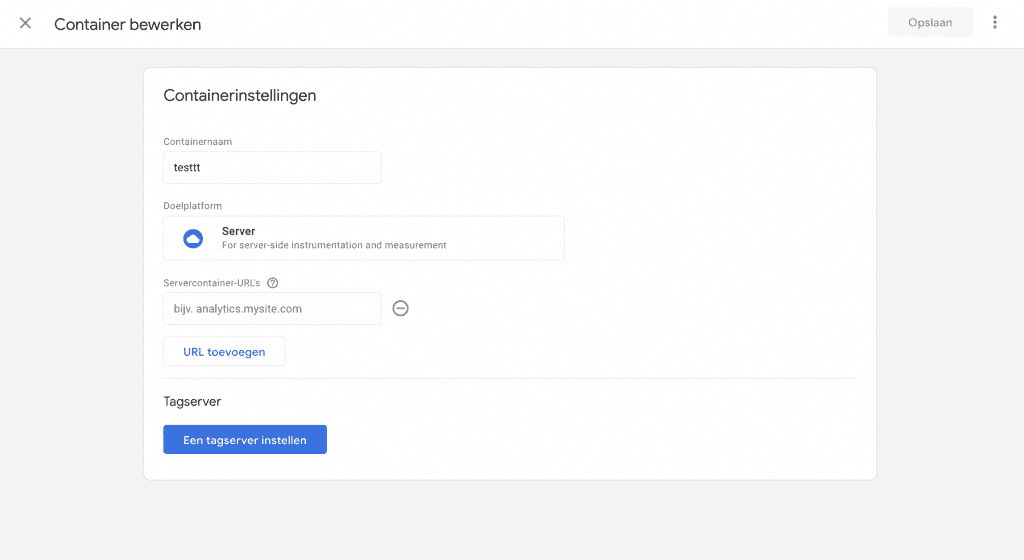
Lorsque vous ajoutez ce code et que vous configurez correctement le sous-domaine, vous pouvez être opérationnel en moins de 5 minutes. Si vous n’avez pas accès vous-même à l’hébergement du domaine, demandez au développeur web. Souvent, ils peuvent facilement s’en occuper pour vous.
Étape 6 : Utiliser l’server container URL du server container URL dans GTM
Vous pouvez maintenant utiliser l’URL du sous-domaine dans Google Tag Manager. C’est là que les données sont collectées. Dans cet exemple, vous souhaitez saisir l’URL deux fois.
Tout d’abord, au niveau des container settings dans le fichier server container que vous venez de créer à l’étape 4. Pour ce faire, allez dans la section ” Admin ” dans le coin supérieur gauche et cliquez surcontainer settings” sous l’onglet ” container “.
Note : Assurez-vous que vous êtes dans le server container et non dans le conteneur web container. Saisissez ici le sous-domaine :
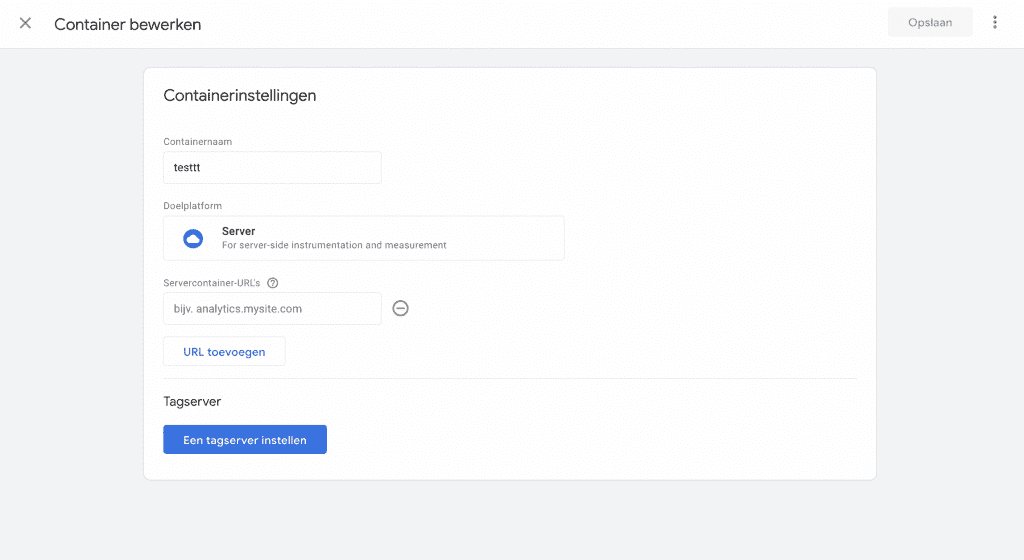
Cela permet de s’assurer que le server container puisse recevoir des données du sous-domaine. Une étape essentielle donc.
Cependant, le sous-domaine ne collecte pas de données pour le moment, car rien ne lui est encore envoyé. Par conséquent, nous voulons que la tag GA4 que nous avons définie à l’étape 3 envoie les données au sous-domaine. Nous revenons donc à l’étape 3 et entrons ce qui suit dans le Configuration parameter:
- send_page_view : true
- server_container_url : [subdomein]
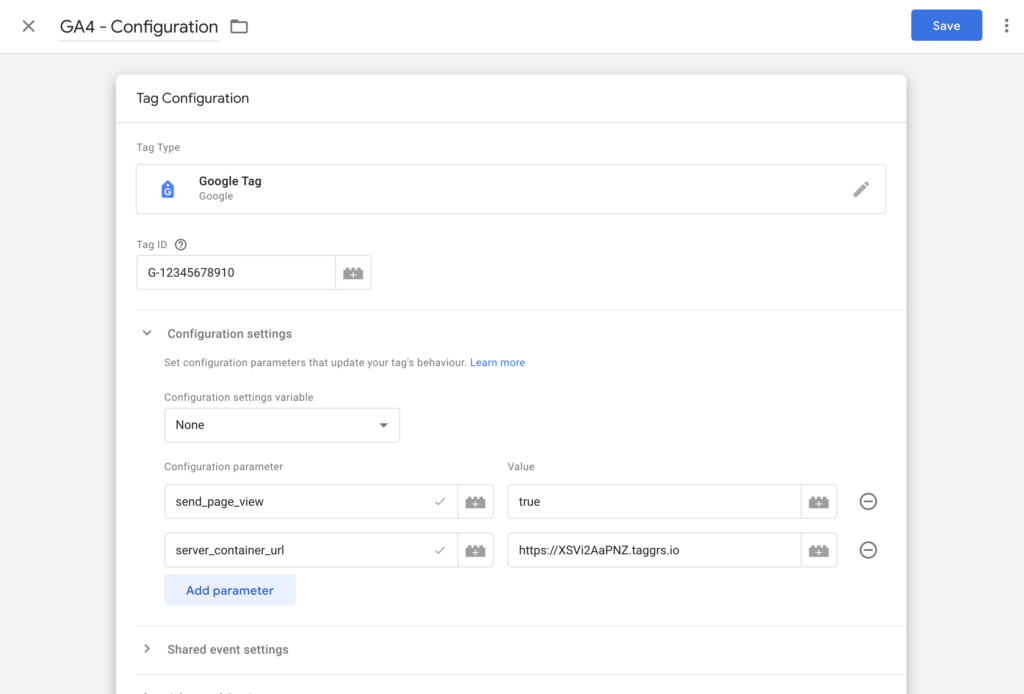
Étape 7 : Tests
Si tout est correctement configuré, vous pouvez maintenant commencer à utiliser le suivi côté serveur. Suivez notre blog pour savoir quelles tags vous pouvez installer side server et comment le faire. Le logiciel TAGGRS contient tous les blogs/vidéos de configuration dont vous avez besoin pour mettre en œuvre avec succès le Server Side Tracking (SST) GTM.

Mais avant de vous lâcher, nous voulons vous donner un autre conseil : Testez d’abord si les données entrent dans le server container.
Pour ce faire, vous devez ajouter dans le server et dans le web container en ouvrant le mode de prévisualisation. Entrez ici votre site web (c’est-à-dire pas votre sous-domaine) et cliquez sur les différentes pages. Vérifiez ensuite si le GA4 (et d’autres Tags) sont activés dans le Webcontainer. Si c’est le cas : super, la dernière étape consiste à vérifier si des données arrivent également sur le server container!
Et… quelle sera la prochaine étape ?
Le GA4 est également appelé client de données. En utilisant toutes les données du GA4, vous pouvez aller dans le server container mettre en place des tags. Pensez à la Conversion API de Facebook, au remarketing de Google Ads et au GA4 lui-même. Dans ce blog, vous avez pu lire comment mettre en place. Le véritable travail de marquage peut maintenant commencer. Bonne chance ! Vous ne savez pas comment procéder ? Dans ce cas, consultez notre liste de contrôle complète sur le Server side tracking!
